微软浏览器清理缓存 Microsoft Edge浏览器如何清除历史记录和缓存
更新时间:2024-07-22 17:00:33作者:yang
微软浏览器清理缓存是一种常见的操作,可以帮助我们清除浏览器中积累的历史记录和缓存文件,提升浏览速度和保护隐私,Microsoft Edge浏览器作为微软公司的主打浏览器之一,也提供了清除历史记录和缓存的功能,让用户可以轻松管理自己的浏览数据。接下来我们就来看看如何在Microsoft Edge浏览器中清除历史记录和缓存。
具体方法:
1.打开Microsoft Edge浏览器。
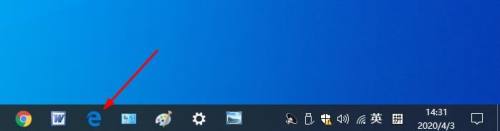
2.选择右上方的三点
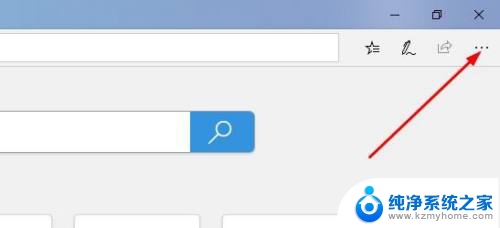
3.选择“设置”。
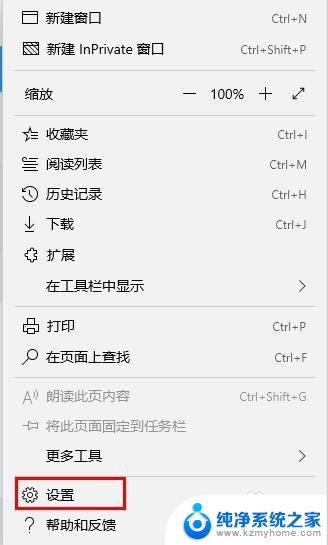
4.在“设置”菜单的左窗格中选择“ 隐私和安全性”选项卡。
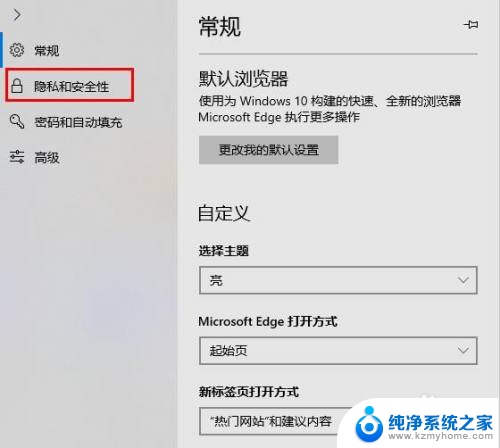
5.在“清除浏览数据”部分中选择“ 选择要清除的内容”按钮。
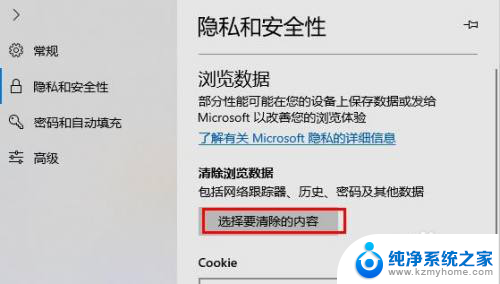
6.选中要从缓存中清除的数据类型的复选框。
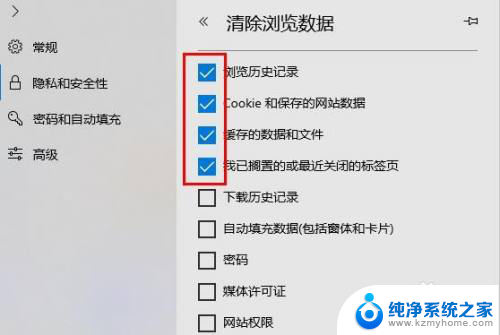
7.选择“清除”。
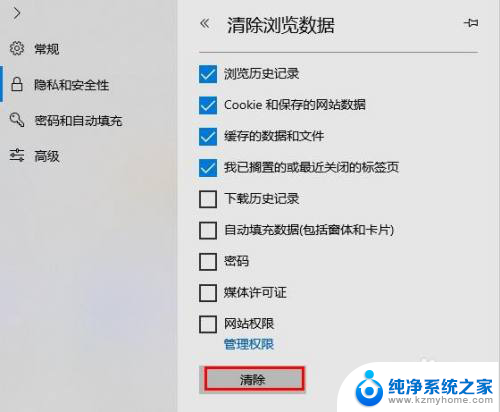
8.这将清除缓存和浏览历史记录,Cookie和已保存的网站数据。以及您已保留或最近关闭的标签。
以上就是微软浏览器清理缓存的全部内容,有遇到相同问题的用户可参考本文中介绍的步骤来进行修复,希望能够对大家有所帮助。
- 上一篇: 如何调铃声 怎么设置手机来电铃声为震撼铃声
- 下一篇: lol怎么调出帧数 LOL 怎么查看fps
微软浏览器清理缓存 Microsoft Edge浏览器如何清除历史记录和缓存相关教程
- edge浏览器如何清除缓存 Microsoft Edge浏览器如何清理缓存和历史记录
- ie浏览器清理缓存怎么清理 IE浏览器缓存清除方法
- 电脑清缓存怎么清理浏览器 怎样清除电脑浏览器缓存
- 电脑ie浏览器缓存怎么清理 IE浏览器如何清理缓存数据
- 清除浏览器缓存怎么操作 Microsoft Edge浏览器缓存清理方法
- 怎么清空浏览器缓存电脑 电脑浏览器缓存清除方法
- chrome清缓存 chrome浏览器如何清除缓存和临时文件
- 清理网页缓存怎么清理 快捷键 如何快速清理浏览器缓存
- 清理电脑浏览器缓存的方法 如何清理电脑系统缓存
- 浏览器清除缓存怎么弄快捷键 电脑谷歌浏览器如何清理缓存
- 多个word在一个窗口打开 Word如何实现多个文件在一个窗口中显示
- 浏览器分辨率怎么调整 浏览器如何设置屏幕分辨率
- 笔记本电脑开不了机怎么强制开机 笔记本电脑按什么键强制开机
- 怎样看是不是独立显卡 独立显卡型号怎么查看
- 无线网络密码怎么改密码修改 无线网络密码如何更改
- 电脑打印机找 电脑上如何查看设备和打印机设置
电脑教程推荐